 Nelze nainstalovat ovladač tiskárny
Nelze nainstalovat ovladač tiskárny

-
Pokud se instalace nespustí ani po vložení instalačního disku CD-ROM do diskové jednotky počítače:
Zahajte instalaci následujícím postupem.
-
Vyberte níže uvedené položky.
-
V systému Windows 8.1 nebo Windows 8 vyberte v hlavním panelu (Taskbar) na ploše (Desktop) ikonu Průzkumník (Explorer) a potom v seznamu nalevo vyberte položku Počítač (Computer).
-
V systému Windows 7 nebo Windows Vista klepněte na tlačítko Start a poté na položku Počítač (Computer).
-
V systému Windows XP klepněte na tlačítko Start a poté na položku Tento počítač (My Computer).
-
-
V zobrazeném okně poklepejte na ikonu disku
 CD-ROM.
CD-ROM.Po zobrazení obsahu disku CD-ROM poklepejte na položku MSETUP4.EXE.
Pokud ovladač tiskárny nelze nainstalovat z instalačního disku CD-ROM, nainstalujte jej z našeho webu.
 Poznámka
Poznámka-
Pokud není ikona disku CD-ROM zobrazena, zkuste následující postup:
-
Vyjměte disk CD-ROM z počítače a znovu ho vložte.
-
Restartujte počítač.
Pokud se ikona ani poté nezobrazí, vyzkoušejte, zda se jiné disky zobrazují. Pokud se jiné disky zobrazují, je problém s instalačním diskem CD-ROM. V takovém případě se obraťte na servisní středisko.
-
-
-
Pokud nelze pokračovat z obrazovky Připojení tiskárny (Printer Connection):
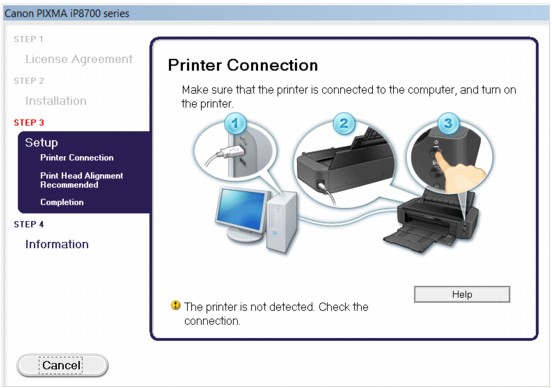
 Poznámka
Poznámka-
V závislosti na použitém počítači se může zobrazit okno Tikárna nebyla rozpoznána. Zkontrolujte připojení. (The printer is not detected. Check the connection.).
-
Kontrola 1 Zkontrolujte, zda je kabel USB řádně připojen k tiskárně a počítači.
-
Kontrola 2 Podle postupu níže znovu připojte tiskárnu a počítač.
-
Vypněte tiskárnu.
-
Odpojte kabel USB z tiskárny a počítače a poté jej opět zapojte.
-
Zapněte tiskárnu.
-
-
Kontrola 3 Pokud problém nelze odstranit, podle postupu níže přeinstalujte ovladač tiskárny.
-
Klepněte na tlačítko Storno (Cancel).
-
Na obrazovce Instalace se nezdařila. (Installation Failure) klepněte na možnost Začít znovu (Start Over).
-
Na obrazovce „PIXMA XXX“ klepněte na tlačítko Konec (Exit) (kde XXX označuje název tiskárny) a potom vyjměte disk CD-ROM.
-
Vypněte tiskárnu.
-
Restartujte počítač.
-
Ujistěte se, že není spuštěna žádná softwarová aplikace.
-
Znovu vložte disk CD-ROM a poté nainstalujte ovladač tiskárny.
-
-
-
V ostatních případech:
Přeinstalujte ovladač tiskárny.
Pokud nebyl ovladač instalován správně, odinstalujte ovladač tiskárny, restartujte počítač a poté ovladač znovu nainstalujte.
 Odstranění nepotřebných ovladačů tiskárny
Odstranění nepotřebných ovladačů tiskárnyPokud chcete znovu instalovat ovladač tiskárny, nainstalujte jej z instalačního disku CD-ROM nebo z našeho webu.
 Poznámka
Poznámka-
Pokud byl instalační program ukončen kvůli chybě systému Windows, může být systém nestabilní a nemusí být možné ovladač nainstalovat. Před opětovnou instalací restartujte počítač.
-

